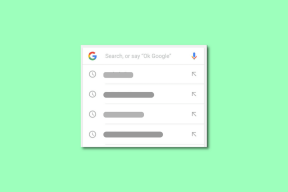Виправлено – помилка ERR_TUNNEL_CONNECTION_FAILED в Chrome
Різне / / November 28, 2021
Google Chrome є одним із найбільш широко використовуваних і найпопулярніших браузерів, оскільки він забезпечує чудовий досвід перегляду та, зрештою, є продуктом Google. Але з великими повноваженнями приходить велика відповідальність, і коли щось обтяжено великою відповідальністю, шанси помилок і помилок збільшуються.
Користувачі Chrome час від часу стикаються з деякими помилками. Але турбуватися нема про що, і такі помилки можна легко усунути. У цій статті ми будемо виправити помилку ERR_TUNNEL_CONNECTION_FAILED в Google Chrome.
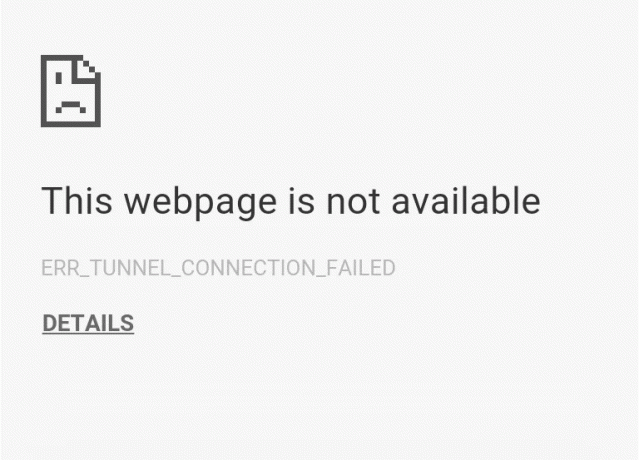
Що таке помилка ERR_TUNNEL_CONNECTION_FAILED?
Ця помилка виникає, коли Chrome не вдається встановити тунель для цільового веб-сайту. Якщо сказати простими словами, Chrome не може підключитися до Інтернету. Причин цієї помилки може бути багато, але найпоширенішою є використання проксі-серверів для підключення або використання VPN.
Однак турбуватися про причини і причини не варто. Ми збираємося розповісти вам про найбільш підходящі методи, які можуть вирішити цю проблему. Швидше за все, ви знайдете своє рішення в першому способі. Але у нас є більше методів у рукавах, про всяк випадок.
Зміст
- Виправлено – помилка ERR_TUNNEL_CONNECTION_FAILED в Google Chrome
- Спосіб 1 – Вимкніть налаштування проксі
- Спосіб 2 – Скидання налаштувань мережі
- Спосіб 3 – Змініть адресу DNS
- Спосіб 4 – Очистити дані перегляду
- Спосіб 5 – Скидання налаштувань браузера Chrome
- Спосіб 6 – Оновіть браузер Chrome
Виправлено – помилка ERR_TUNNEL_CONNECTION_FAILED в Google Chrome
Тепер почнемо з першого способу:
Спосіб 1 – Вимкніть налаштування проксі
Використання проксі-серверів є найпоширенішою причиною помилки ERR_TUNNEL_CONNECTION_FAILED. Якщо ви використовуєте проксі-сервер, то цей метод, безсумнівно, вам допоможе. Все, що вам потрібно зробити, це відключити налаштування проксі. Ви можете зробити це легко, знявши кілька прапорців у налаштуваннях локальної мережі в розділі Властивості Інтернету на комп’ютері. Просто виконайте наведені кроки, якщо ви не знаєте, як це зробити:
1. Спочатку відкрийте БІГТИ діалоговому вікні, натиснувши кнопку Клавіша Windows + R одночасно.
2. Тип inetcpl.cpl в області введення і клацніть в порядку.

3. Тепер на вашому екрані буде показано Властивості Інтернету вікно. Перейдіть на З'єднання вкладку та натисніть на Налаштування локальної мережі.
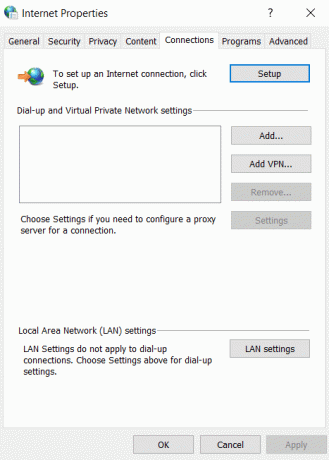
4. З’явиться нове вікно налаштувань локальної мережі. Тут було б корисно, якби ви зняли прапорець Використовуйте проксі-сервер для вашої локальної мережі варіант.
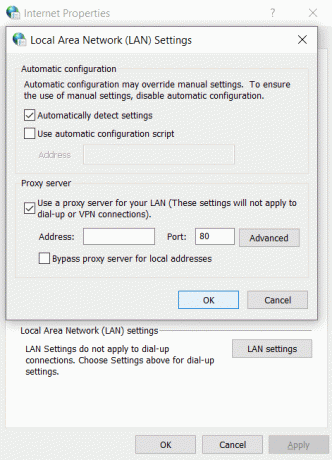
5. Також обов’язково поставте галочку Автоматичне визначення налаштувань. Після завершення натисніть на кнопка ОК.
Перезавантажте комп’ютер, щоб застосувати зміни. Запустіть Chrome і перевірте, чи не зникла помилка ERR_TUNNEL_CONNECTION_FAILED. Ми дуже впевнені, що цей метод спрацював би, але якщо це не так, перейдіть і спробуйте наступний метод, який ми згадували нижче.
Спосіб 2 – Скидання налаштувань мережі
Під скиданням налаштувань мережі ми маємо на увазі очищення DNS і скидання TCP/IP вашого комп’ютера. Цілком ймовірно, що ваша проблема з помилкою ERR_TUNNEL_CONNECTION_FAILED буде вирішена за допомогою цього методу. Щоб виконати зміни, виконайте наведені нижче дії.
1. Шукайте Командний рядок в меню «Пуск» і натисніть на Запустити від імені адміністратора варіант.
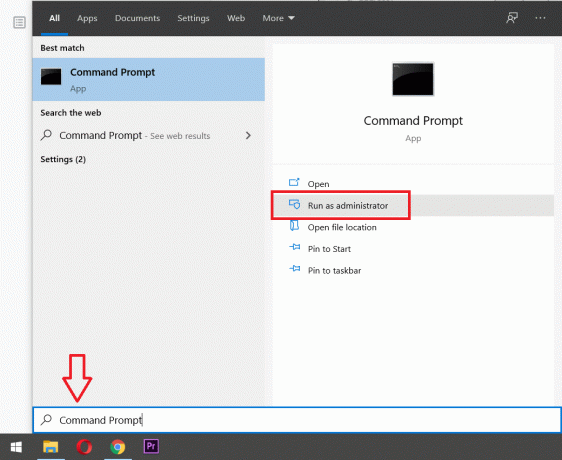
2. Коли відкриється командний рядок, виконайте такі команди:
Ipconfig /flushdnsnbtstat -rnetsh int ip resetскидання netsh winsock

Після завершення виконання команд вийдіть з командного рядка та перезавантажте комп’ютер. Знову відкрийте Chrome і подивіться, чи спрацював цей метод.
Спосіб 3 – Змініть адресу DNS
Справа в тому, що вам потрібно налаштувати DNS на автоматичне визначення IP-адреси або встановити спеціальну адресу, яку надає ваш провайдер. Помилки ERR_TUNNEL_CONNECTION_FAILED виникають, якщо жодне з налаштувань не встановлено. У цьому методі вам потрібно встановити адресу DNS вашого комп’ютера на DNS-сервер Google. Для цього виконайте наведені нижче дії.
1. Клацніть правою кнопкою миші Значок мережі доступний у правій частині панелі завдань. Тепер натисніть на відчиненоЦентр мережі та спільного доступу варіант.

2. Коли Центр мережі та спільного доступу відкривається вікно, натисніть тут підключену мережу.

3. Коли ви натискаєте на підключена мережа, з’явиться вікно стану Wi-Fi. Натисніть на Властивості кнопку.

4. Коли з’явиться вікно властивостей, знайдіть Інтернет-протокол версії 4 (TCP/IPv4) в Мережа розділ. Двічі клацніть на ньому.

5. Тепер у новому вікні буде показано, чи встановлено ваш DNS на автоматичний або ручний введення. Тут потрібно натиснути на Використовуйте такі адреси DNS-серверів варіант. І заповніть вказану адресу DNS у розділі введення:
8.8.8.88.8.4.4

6. Перевірте Підтвердьте налаштування при виході і натисніть кнопку ОК.
Тепер закрийте всі вікна та запустіть Chrome, щоб перевірити, чи можете ви це зробити виправити помилку ERR_TUNNEL_CONNECTION_FAILED в Google Chrome.
Спосіб 4 – Очистити дані перегляду
Якщо жоден із перерахованих вище методів не спрацював, ми рекомендуємо вам спробувати використовувати інші веб-переглядачі, щоб перевірити, чи є помилка ERR_TUNNEL_CONNECTION_FAILED виключно для Chrome. Якщо це так, спробуйте очистити всі збережені дані веб-перегляду вашого браузера Chrome. Тепер виконайте наведені нижче дії, щоб очистити дані веб-перегляду:
1. Спочатку натисніть на три крапки у верхньому правому куті вікна браузера і виберіть Налаштування. Ви також можете ввести chrome://settings в рядку URL.
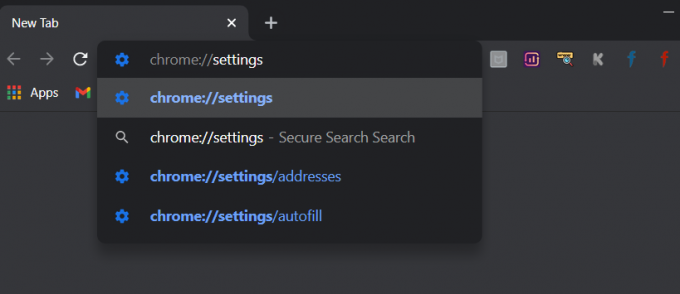
2. Коли відкриється вкладка Налаштування, прокрутіть униз і розгорніть Розширені налаштування розділ.
3. У розділі Додатково знайдіть Видалення даних про переглянуті параметр у розділі Конфіденційність та безпека.
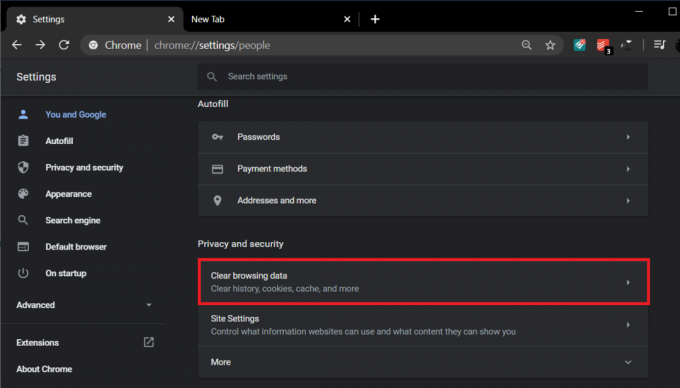
4. Натисніть на Видалення даних про переглянуті і виберіть «Весь час” у спадному меню Часовий діапазон. Установіть усі прапорці та натисніть Очистити дані кнопку.
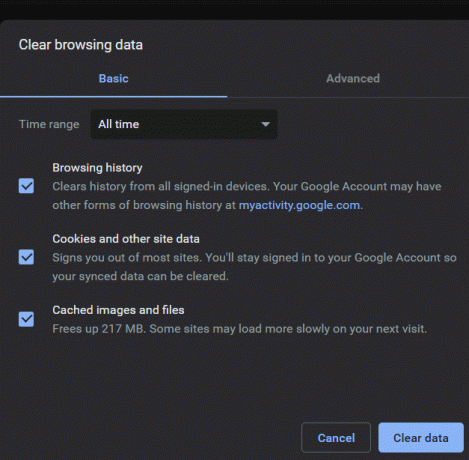
Коли дані веб-перегляду буде очищено, закрийте та перезапустіть браузер Chrome, щоб перевірити, чи не зникла помилка.
Спосіб 5 – Скидання налаштувань браузера Chrome
Оскільки проблема пов’язана з браузером Chrome, скидання налаштувань Chrome безсумнівно допоможе у вирішенні проблеми. Ось кроки для скидання налаштувань вашого браузера Chrome:
1. Перш за все, натисніть на три точки у верхньому правому куті вікна браузера та виберіть Налаштування. На вкладці налаштувань прокрутіть вниз і натисніть Розширені налаштування.
2. У розширеному розділі перейдіть до Скидання та очищення розділу і натисніть на Відновіть налаштування до початкових значень за замовчуванням.
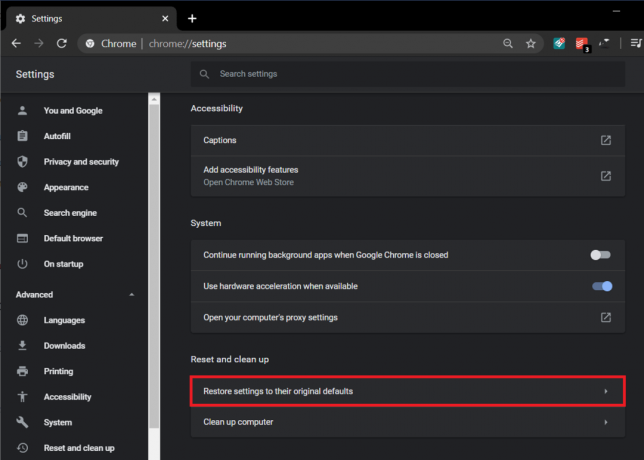
3. У вікні Скидання налаштувань натисніть на Скинути налаштування кнопку. Після завершення скидання перезапустіть браузер і перевірте, чи працює цей метод.

Спосіб 6 – Оновіть браузер Chrome
Використання старішої версії Chrome також може спричинити Помилка ERR_TUNNEL_CONNECTION_FAILED. Було б найкраще, якщо б ви спробували перевірити наявність новішої версії та оновити браузер. Оновіть свій браузер і перевірте, чи помилка зникла назавжди. Ось як ви можете оновити Chrome:
1. Спочатку натисніть на три крапки у верхньому правому куті вікна браузера та перейдіть до Розділ допомоги. У цьому розділі виберіть Про Google Chrome.

2. Відкриється вікно «Про Chrome», і воно автоматично почне шукати доступні оновлення. Якщо якась нова версія доступна, вона дасть вам можливість оновити.
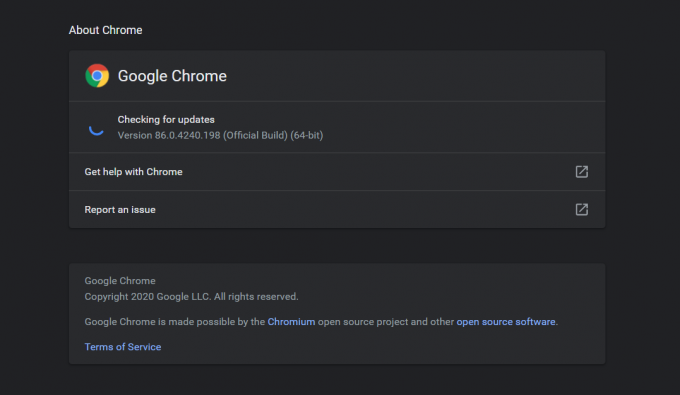
3. Оновіть браузер і перезапустіть, щоб перевірити, чи це спрацювало для вас.
Рекомендовано:
- Як розблокувати Adobe Flash Player в Google Chrome
- Виправте, що Wi-Fi 5 ГГц не відображається в Windows 10
- Як виправити Copy Paste, що не працює в Windows 10
У цій статті ми згадали деякі з найкращих методів для виправлення помилки ERR_TUNNEL_CONNECTION_FAILED. Деякі методи зосереджені саме на Chrome, а інші пов’язані з налаштуваннями TCP/IP і DNS. Ви можете спробувати будь-який або всі методи вирішення помилки ERR_TUNNEL_CONNECTION_FAILED. Якщо ви зіткнетеся з будь-яким із вищезгаданих методів, прокоментуйте нижче, і ми зв’яжемося з вами.